
Cada vez que creados un documento, lo más probable es que introduzcamos el nombre con el que vamos a poder reconocer fácilmente el documento que hemos creado, ya sea un documento de texto, una hoja de cálculo, una presentación… Cuando comenzamos a descargar las imágenes de nuestro smartphone o cámara, también nos vemos necesitados de ordenarlos.
La mejor forma de poder ordenador las fotografías, vídeos o cualquier otro tipo de archivo es cambiarles el nombre, ya sea de forma individual o de forma conjunta, ideal para cuando se trata de un gran número de archivos. Conforme ha ido evolucionando Windows, Microsoft ha ido añadiendo / eliminando métodos para renombrar nuestros archivos.
Cómo cambiar el nombre de un archivo

A la hora de cambiar el nombre de un archivo, Windows nos ofrece dos métodos diferentes.
- Pulsando una vez sobre el nombre del archivo, para que el campo del nombre se muestre en color azul. En ese momento debemos introducir el nuevo nombre del archivo.
- Si no queremos pulsar una vez sobre el archivo, podemos seleccionar el archivo en cuestión y pulsar la tecla F2. En ese momento, el campo del nombre se mostrará en color azul, será entonces cuando debamos introducir el nuevo nombre.
- Otra opción que Windows pone a nuestra disposición, nos permite cambiar el nombre situándonos sobre el archivo en cuestión y pulsando sobre el botón derecho del ratón. En el menú contextual que aparezca, seleccionamos cambiar nombre.
Cómo cambiar el nombre de varios archivos de forma conjunta
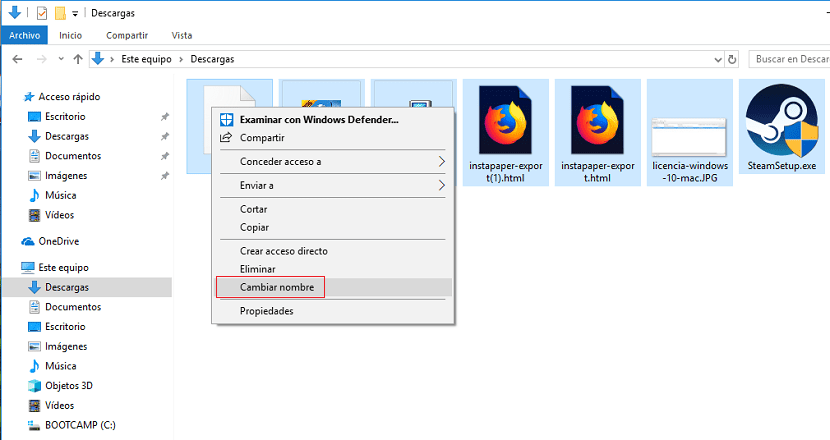
Para renombrar varios archivos de forma conjunta, el método más rápido y efectivo es el siguiente.
- En primer lugar debemos seleccionar todos los archivos que queremos renombrar.
- A continuación, no situamos encima de uno de ellos y pulsamos con el botón derecho del ratón seleccionando posteriormente Cambiar nombre.
- Introducimos el nombre que queremos que tenga el archivo y pulsamos Enter. Windows se encargará automáticamente de numerar todos los archivos, ya que como todos sabemos, en un mismo directorio no puede haber dos archivos con el mismo nombre y extensión.